Windows 10에서 앱을 제거하는 것은 상당히 쉽습니다. 설정 앱 또는 제어판에서 앱을 제거 할 수 있습니다. 일부 앱, 즉 Microsoft Store에서 설치 한 앱은 설정 앱 또는 시작 메뉴의 타일에서만 제거 할 수 있습니다. 앱을 제거하려면 관리자 권한이 있어야합니다. 제거 목록에서 앱을 숨기고 제거되지 않도록하려면 레지스트리를 편집하거나 제거 목록에서 숨기기라는 앱을 사용하여 제거 할 수 있습니다.
UWP 앱이 아닌 데스크톱 앱에서만 작동합니다.
제거 목록에서 앱 숨기기
레지스트리를 통해 설정 앱 및 제어판 앱에 표시되는 제거 목록에서 앱을 숨기려면 앱을 열고 다음 위치로 이동하십시오.
HKEY_LOCAL_MACHINESoftwareMicrosoftWindowsCurrentVersionUninstall
이 위치 아래의 각 키는 앱을 나타냅니다시스템에 설치되어 있습니다. 숨길 앱의 키를 선택하고 삭제하십시오. 목록에 다시 추가하려면 복원해야하므로 삭제하기 전에 백업하고 싶습니다.

제거 할 수있는 앱 목록에서 앱을 숨기거나 숨기기를 쉽게 해제하려면 제거 목록에서 숨기기를 다운로드하십시오.
앱을 실행하십시오. 실행하려면 관리 권한이 필요합니다. 숨길 앱을 선택하고 상단의 고스트 버튼을 클릭하십시오. 앱을 숨기려면 앱을 선택하고 눈 버튼을 클릭하십시오.
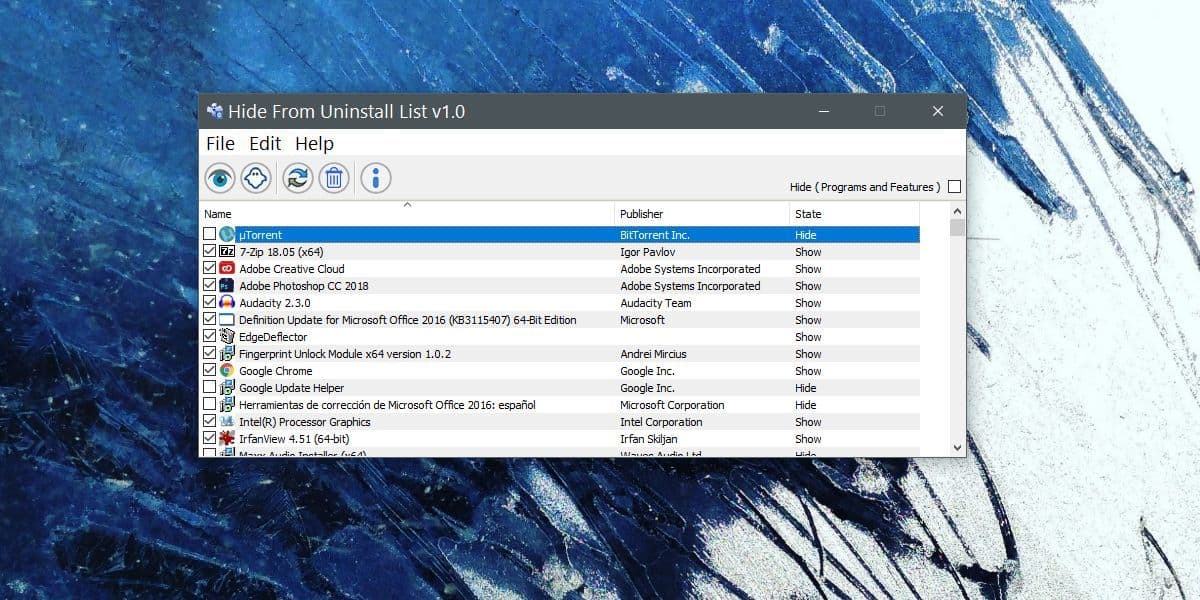
이 앱을 사용하는 것은 두 가지 이유로 더 쉽습니다. 타락변경 사항은 레지스트리를 다루거나 가져 오기 또는 내보내기를 요구하지 않으며 앱을 훨씬 쉽게 식별 할 수 있습니다. 레지스트리를 사용하면 항상 사용자에게 친숙한 이름이 부여되지 않은 키를 거쳐야하며 앱을 식별하려면 그 아래에있는 문자열 값을 거쳐야합니다. 문제가 발생하여 치명적인 결과는 발생하지 않지만 다시 가져 오거나 제거한 앱을 파악하는 것은 여전히 불편합니다.
할 수있는 앱 목록에서uninstall은 사용자가 액세스하지 못하게하지 않습니다. 그것이 당신이하려는 일이라면 관리자 계정에서 다른 사용자의 응용 프로그램을 제한해야합니다. 옵션이있는 앱의 경우 액세스를 허용하려는 사용자에게만 앱을 설치해야합니다.













코멘트